
krita免费版
版本:v5.0.6 大小:169MB
类别:图形图像 时间:2023-09-01
立即下载
版本:v5.0.6 大小:169MB
类别:图形图像 时间:2023-09-01
立即下载krita免费版是一款自由开源的免费绘画软件,它非常受用户的喜爱,打开就是很直观清爽的中文用户界面,非常适合国内用户使用,操作也很简单哦,里面的一些一切内容都是准备好的,不需要去调节,使用起来很方便。如果你们觉得安装软件比较麻烦的话,刚好今日小编为你们带来的是“krita免安装版”,它省去了所有安装步骤,双击程序就能直接运行。这款应用对于新手来说也非常适用,能够很快上手使用,没有任何难度,面板可以随意拖放、分组、弹出,调整后的界面可以保存为工作区,键盘快捷键、画布视图修饰键均可定制,让它能够完美适应你的使用习惯。软件可以支持 Windows、Linux 、macOS等平台,功能很强大,内置丰富可定制的笔刷系统,可以用来绘制概念美术设计、材质、电影接景、插画和漫画等内容。很多人都有绘画时手抖的问题,而该软件拥有笔刷防抖功能,内建了三种不同的笔画平滑和稳定机制,能够完美解决你手抖的问题,是个很优秀的绘画工具,有需要的朋友欢迎前来本站下载。
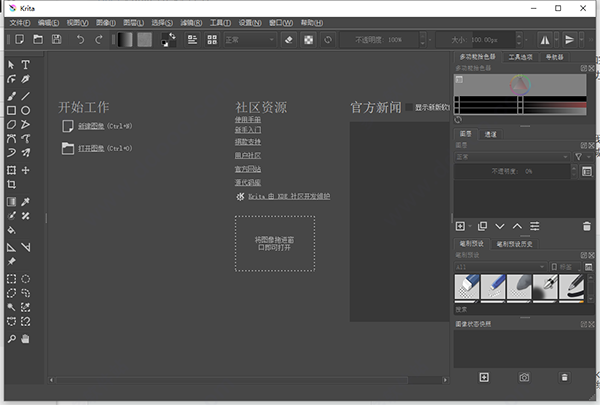
【用户自由定制的界面,直观易用】
1、软件界面直观易用,不会妨碍你的创作流程。面板可以随意拖放、分组、弹出,调整后的界面可以保存为工作区,可以一键在不同工作区之间切换。键盘快捷键、画布视图修饰键均可定制,还准备了一键切换 PS / SAI 的兼容方案。你可以通过上述调整,让软件完全适应你的使用习惯。
2、可定制的界面
3、可显示超过 30 种功能面板
4、可切换多档亮色或者暗色主题
【手绘动画所需的面板,简单强大】
1、在工具栏右端按钮切换工作区为“Animation”即可让其变身为动画制作软件。你可以通过帧、图层和过渡来制作精美的手绘动画,还可以导出为视频或者 GIF 图像。
2、可定制的洋葱皮视图
3、可导出为视频、GIF 或者单帧序列
4、可插入音频
5、可随意拖放帧并指定色标
【自由开源免费的理念,本色不变】
1、致力于提供一流的绘画工具,不设任何门槛,为任何人、为任何目的所用。GNU GPL 自由软件许可证确保它 将一直保持自由、开源、免费的本色。
一、首次使用
第一次启动时,软件不会自动创建一个空文件,因此不会显示画布。在软件窗口中央会显示 欢迎视图 ,上面列出了新建文件、打开已有文件等选项。如需新建一个文件,可以前往 文件 菜单,也可以点击位于欢迎视图左上的 新建文件 ,之后软件会弹出一个新建文档对话框。如需打开已有文件,可以前往菜单栏的 文件 ‣ 打开 ,也可以把图像文件从系统的文件管理器直接拖进窗口。
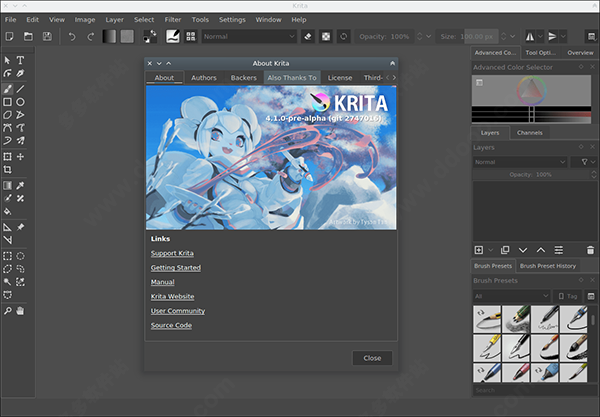
二、新建文档
1、在应用程序的顶部菜单点击 文件。
2、然后点击 新建。你也可以直接按 Ctrl + N。
3、软件会显示一个新建文档对话框:
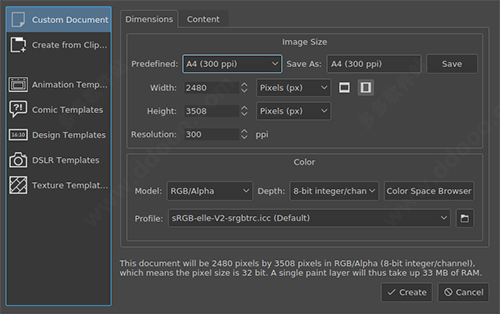
4、点击左栏的 新建自定义文档 ,在 尺寸 选项卡的 预设 下拉菜单选择 A4 (300ppi) 或者其他所需尺寸。
5、请确保“色彩”区域的选项设置如下:模型为 RGB,通道为 8 位整数/通道。
三、如何使用笔刷
1、创建了新文档后,窗口就会显示它的画布,你可以立即使用鼠标或者数位板的压感笔在它上面进行绘画。在默认状态下,在启动后会默认选中“手绘笔刷工具”。如果该工具没有被选中,你可以按 B 键,或者从工具箱里面点击笔刷的图标。
2、当然,你肯定想要尝试不同的笔刷。在画布右边有一个叫做“笔刷预设”的工具面板 (它也隐藏在工具栏里面,按 F6 弹出),该面板排列着代表各种笔刷的方块。
3、要对各个笔刷预设的选项进行调整,可在工具栏里找到笔刷编辑器,按 F5 也可以弹出该面板。
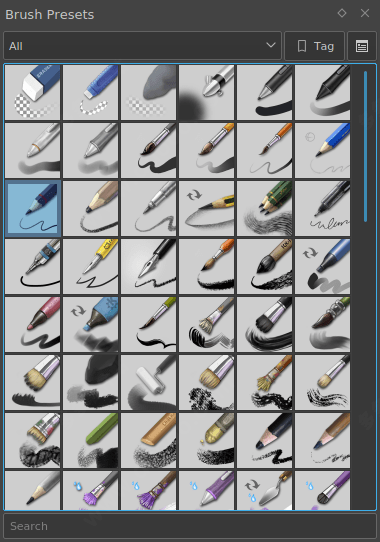
4、点击任意一个方块就等于选中了该笔刷,它会被用于在画布上作画。要更改颜色,可以在高级拾色器面板的三角形色块里点击选择。四、擦除
在笔刷预设里面有各种橡皮擦,但你也可以直接按 E 切换到擦除模式,直接用当前笔刷来擦除内容。除手绘笔刷外,直线工具、矩形工具、甚至渐变工具等大多数工具都可以切换到擦除模式用于擦除内容。
五、保存文件
把作品画出来之后,接下来就是保存了。要保存一个文件,可前往菜单栏的 文件 然后选中 保存 ,也可以点击工具栏左侧的“软盘”图标或使用 Ctrl + S 快捷键。
1、用户界面
用户界面直观易用,同时尽可能减少对用户的干扰。你可以拖动和定制各个工具面板来适应你的使用习惯,并将这些改动保存为工作空间预设。你还可以为常用工具自定义快捷键。
2、笔刷防抖
针对许多人绘画时手抖的问题,软件内建了三种不同的笔画平滑和稳定机制。此外还有一个能指定笔尖拽引和笔身重量的力学笔刷工具。
3、浮动画具板
在画布上点击右键打开浮动画具板,即可快速选取常用的笔刷、颜色和调整笔刷的主要参数。你还可以通过标签系统来定制显示的笔刷预设。色环的外侧会显示最近使用过的颜色。这些项目都可以在设置中更改。
4、笔刷引擎
软件内建了九种不同的笔刷引擎,包括颜色晕染、形状、粒子和滤镜等特效引擎。每个引擎围绕着一种特定需求打造,备有丰富的定制选项。你可以创建自己的笔刷,并通过其中独特的标签系统来分类管理。
5、环绕模式
创建无缝材质和图案非常简单,只需要按下键盘 W 键就可以切换到环绕模式,画布会自动在 X 和 Y 轴上重复图像内容并实时更新,你再也不需要为了手动检查重复效果是否有位移而伤脑筋了。
6、资源管理器
你可以导入由其他作者创建的笔刷或材质资源包,也可以将你创建的笔刷或材质打包与其他作者分享。
7、绘画辅助尺
辅助尺功能可以帮你画好直线和处理好透视中的消失点。有九种不同的辅助尺来适应不同的形状,从椭圆、曲线到鱼眼透视应有尽有。你在作画时可以同时使用多个不同的辅助尺。
8、镜像绘画
工具栏上有一组专属按钮用于切换水平和垂直镜像绘画模式。而更为先进的多重笔刷工具则让你可以旋转或添加镜像轴线,打造万花筒一般的效果。除此之外,按下键盘 M 键即可快速水平镜像画布,便于检查形体是否走样。
9、图层管理
除了一般的颜料图层外,软件还支持矢量图层、滤镜图层、分组图层和文件图层等多种图层类型。你可以对图层进行排序、分组、合并、平整等操作,让它们变得井井有条。同时其中备有三种不同的视图用于查看图层。
10、选区工具
你可以用选区来限定需要操作的区域,可以方便地将一个新选区添加到现有选区或者从现有选区中减去,可以羽化或者反向选择选区,还可以用全局选区蒙版绘制选区。
11、图层蒙版
你可以通过使用图层蒙版来对图层进行非破坏性编辑。可以创建透明度蒙版、滤镜蒙版和变形模板等。每个图层可以添加多个不同的蒙版。
12、色彩管理
其中具有完备的色彩管理特性。它通过 LCMS 支持 ICC;通过 OpenColor IO 支持 EXR。你可以将软件整合到已有的色彩管理流程中,也可以把它作为流程的起点。内置的工作色彩空间涵盖了全部常见用途,每个都配有图文并茂的详尽解说。
13、OpenGL 增强
在某些操作中能够发挥 OpenGL 的机能来改善使用体验。启用 OpenGL 后,画布旋转和缩放将更加平顺迅速,缩放时的画质也将得到改善。
14、PSD 支持
能够打开 PSD 格式的图像,甚至能打开连 Photoshop 都打不开的 PSD 文件。如果需要在别的程序里编辑图像,也可以将其保存为 PSD 格式。
15、HDR 支持
唯一一款能够打开、编辑和输出 HDR 这一类场景参照图像的专业绘画软件。它可以通过 OpenColor IO 和 OpenEXR 调整视图以测试 HDR 图像,是最前沿的电影和特效工作流程中的有力工具。
16、变形工具
你可以对选区进行弯曲、扭曲、移动和液化等变形操作。你既可以直接进行变形,也可以通过变形蒙版来进行非破坏性的变形。
17、教学资源
除了在互联网上的教学材料外,自己也有出版教材来帮助你快速学会如何使用各种工具。
18、调色板
你可以通过多种方式对颜色进行选取和管理。数字颜色混合器可以混合颜色,小型颜色选择器占用更小空间,特定颜色选择器可以通过数值指定颜色。调色板工具面板可以保存和加载调色板预设。

女巫与六便士破解版54.75MBV1.2.0
下载
灵探破解版109MBv1.0.1.404.401.0107
下载
奇墨小说手机版22.8MBv1.3.19
下载
第一韩漫app14.61MBv1.2
下载
格斗之皇九游版530.6MBv5.3.0
下载
萌企鹅乐园破解版59.96MBV1.4
下载
秋霞影院35.41MBv1.3.7
下载
月光影视安卓版16.2MBv0.0.4
下载
弗兰的悲惨之旅1汉化版105.64MBv1.0.0
下载
我的勇者九游版335.0MBv6.3.0
下载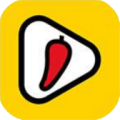
辣椒影视app官方版18.61 MBv4.3.0
下载
粉妮妮直播vip破解版2.93MBv1.0.1
下载
米心直播免费版45.27MBv2.0.5.0
下载
悦读免费小说app7.32MBv5.0.504
下载
轻动漫app13.06MBv8.1.0.0
下载